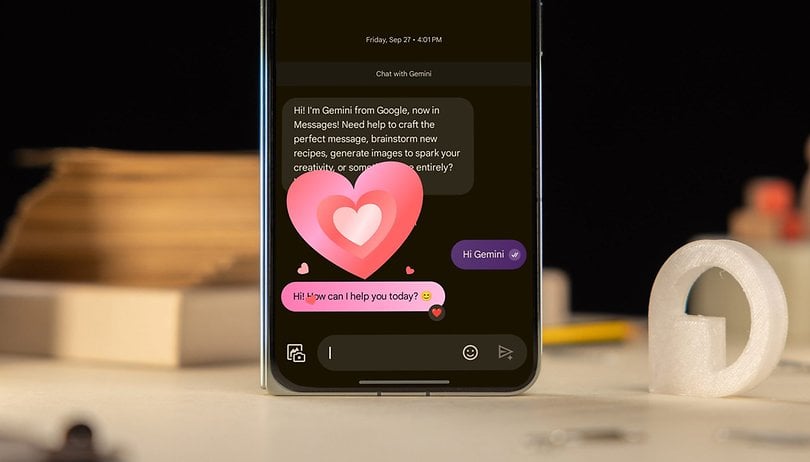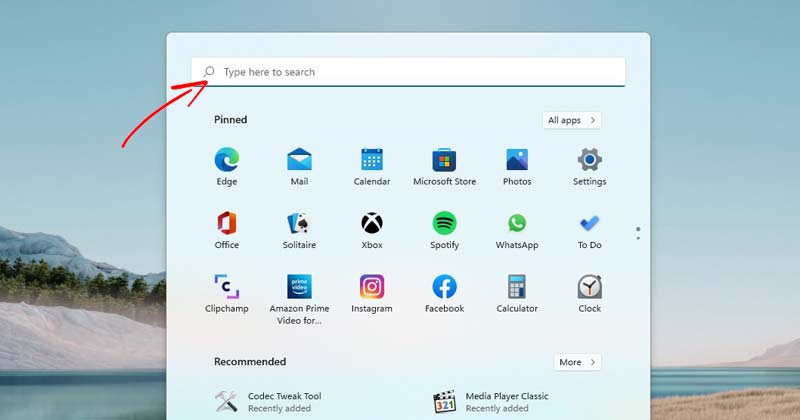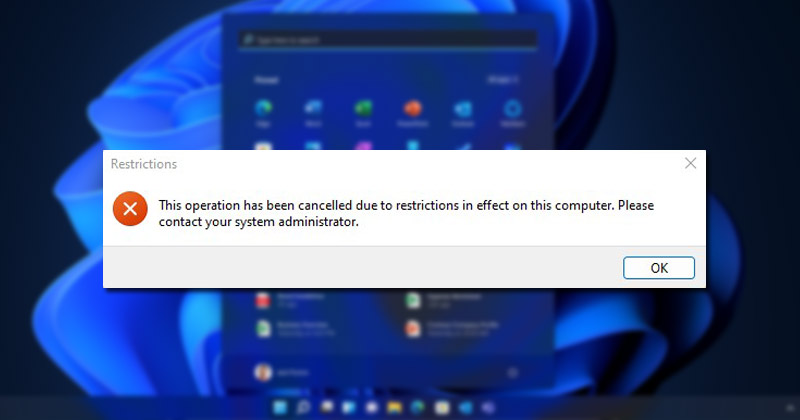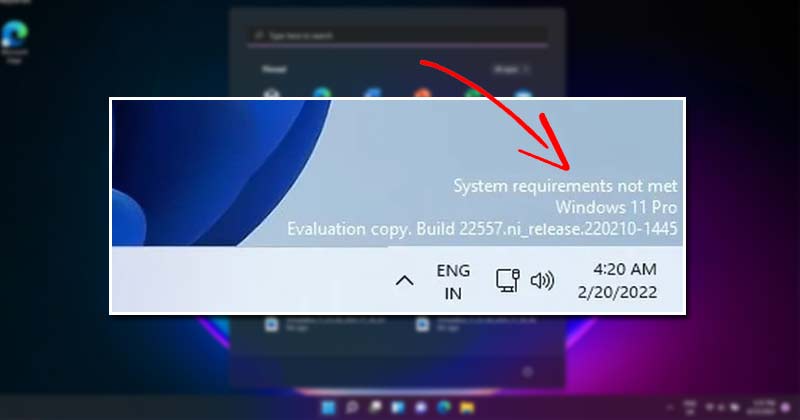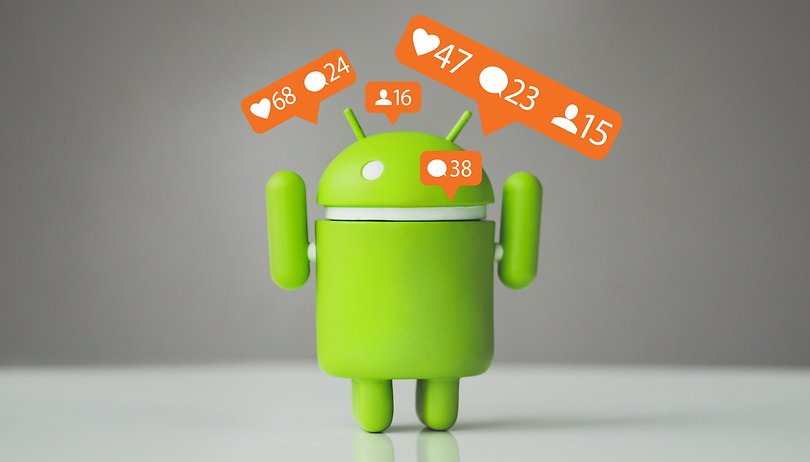Kromě jejich zařízení je jednou z věcí, které na Applu miluji nejvíce, jejich skvělá zákaznická podpora a služby. Podpora Apple vám poskytne krytí bez ohledu na to, jaké zařízení Apple máte a jakou pomoc potřebujete.
Provedení rezervace Genius Bar může být vaší nejlepší volbou, pokud potřebujete praktickou hardwarovou podporu. Pokud si nejste jisti, jak provést rezervaci Genius Baru, níže uvádím různé způsoby, jak tak učinit.
- S čím vám může Apple Genius Bar pomoci?
- Naplánujte si schůzku Genius Bar pomocí aplikace Podpora na iPhonu nebo iPadu
- Jak si domluvit schůzku v Apple Genius Bar na webu Apple
- Co můžete dělat jiného než schůzku v Genius Baru?
S čím vám může Apple Genius Bar pomoci?
Genius Bar je služba podpory, kterou najdete v Apple Storech. Zabývá se řešením problémů a opravami produktů Apple a dalších služeb.
Problém může souviset se zařízením Apple nebo službou Apple, kterou používáte – řekněme předplatné Apple TV. Lidé, kteří zaměstnávají prodejní místa Genius Bar společnosti Apple, jsou školeni v sídle společnosti Apple. Jsou kvalifikovaní, aby vám pomohli se všemi vašimi problémy se softwarem a hardwarem a pomohli vám s vašimi problémy.
Poznámka: Ne všechny druhy oprav lze provést v prodejně. Někdy musí Genius Bar poslat vaše zařízení mimo provoz, zejména pokud je nutná rozsáhlejší oprava – například oprava obrazovky. Jednoduché opravy, jako je výměna baterie a další drobné výměny, však lze provést v obchodě a vaše zařízení vám bude vráceno ve stejný den.
Naplánujte si schůzku Genius Bar pomocí aplikace Podpora na iPhonu nebo iPadu
Nejjednodušší a nejrychlejší způsob, jak si rezervovat schůzku v nedalekém Genius Baru, je integrován do vašeho zařízení – aplikace Apple Support. Aplikace obsahuje zdroje o vašem zařízení Apple a umožňuje vám kontaktovat podporu Apple přímo prostřednictvím vašeho zařízení.
Nejprve se ujistěte, že je aplikace nainstalována ve vašem zařízení; pokud ne, vždy si můžete stáhnout Aplikace Apple Support z App Store.
- Spusťte podporu Apple.
- V části Moje zařízení klepněte na zařízení, se kterým máte problémy.
- Vyberte svůj problém ze seznamu kategorií v seznamu. Můžete také klepnout na Sdělte nám, co se děje, abyste umožnili podpoře Apple určit problém a nabídnout vám užitečná řešení.
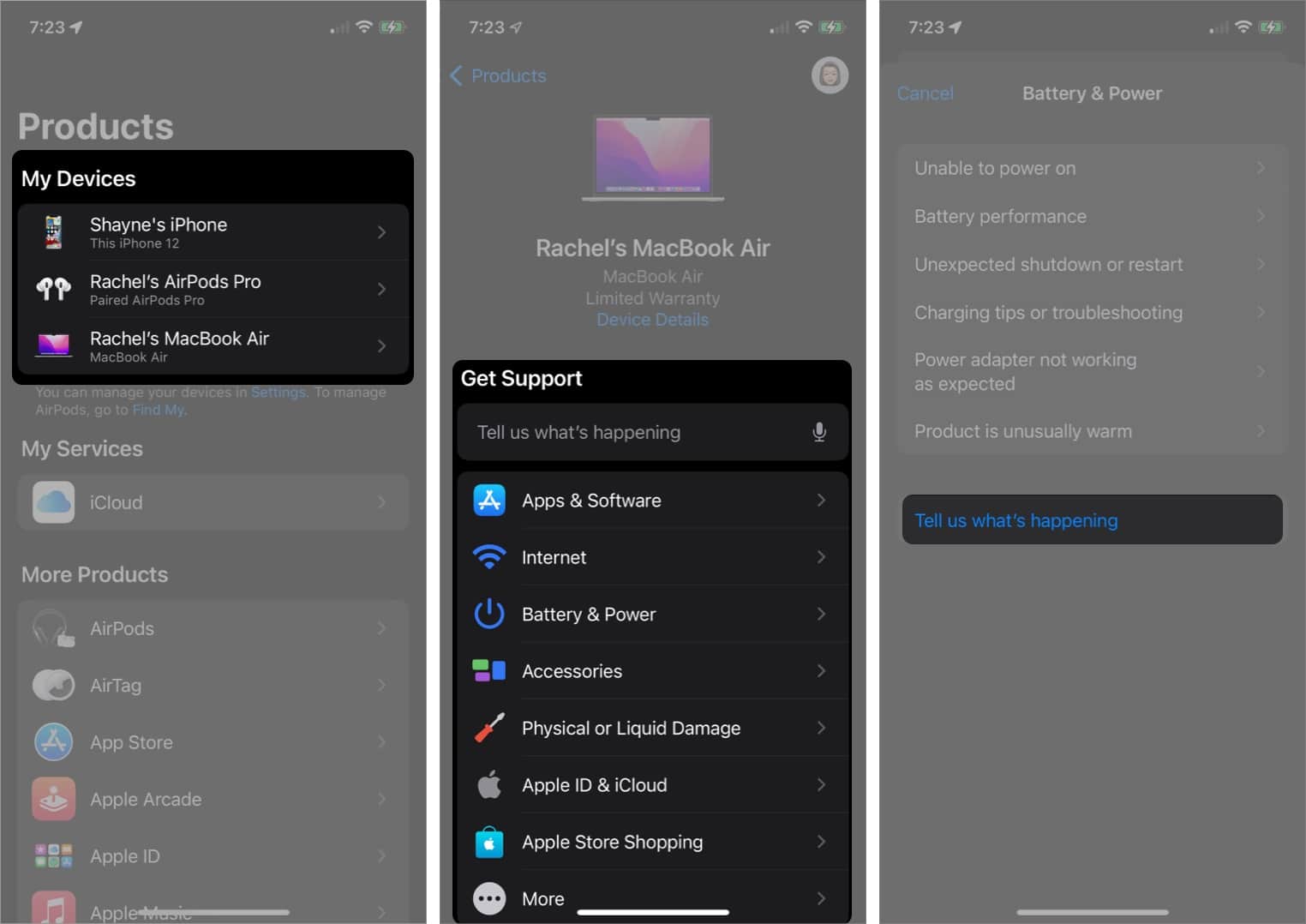
- Chcete-li získat schůzku v Genius Baru, klepněte na Najít autorizovaná místa v části Přinést k opravě.
- Nyní dostanete seznam Apple Store a Apple Authorized Service Providers. Pod každým obchodem zjistíte, že u těch s dostupnými sloty se zobrazí Dostupné [day, date].
- Klepněte na vybraný obchod.
- Vyberte preferované datum a čas. Klepnutím na tlačítko Informace (i) se dozvíte více o umístění obchodu a kontaktním čísle.
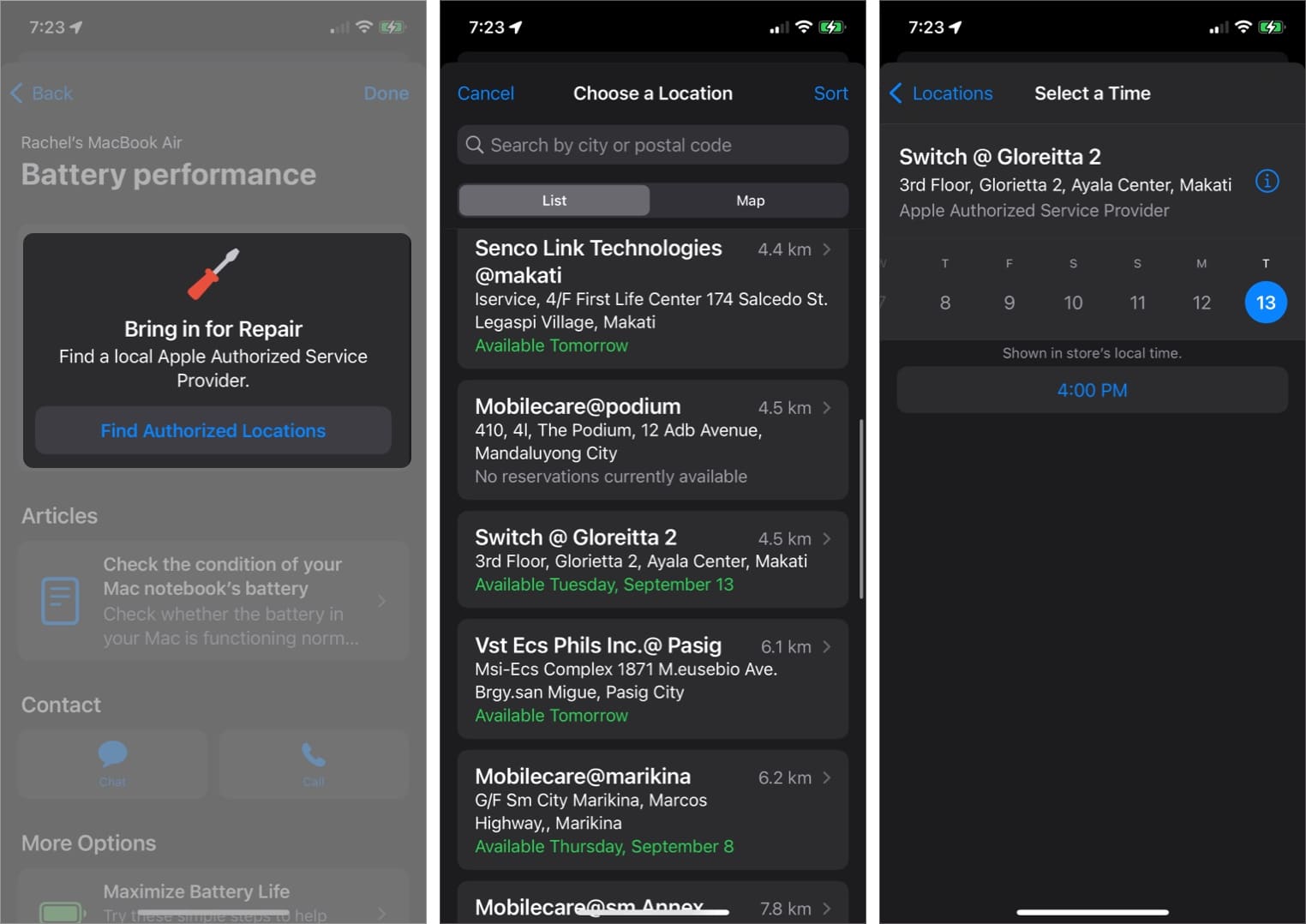
Jak si domluvit schůzku v Apple Genius Bar na webu Apple
Můžete také vstoupit na stránku podpory Apple a vytvořit schůzku na Apple Genius Bar online.
- Přejít na Web Apple Genius Bar.
- Vyberte možnost Získat nápovědu k softwaru nebo Získat nápovědu k hardwaru.
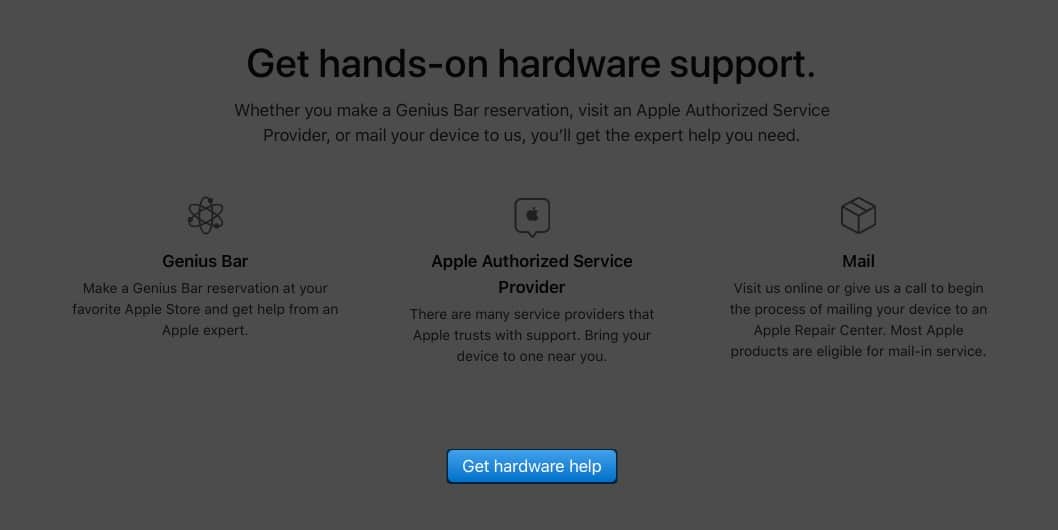
- V části Zobrazit produkty klikněte na Přihlásit se.
- Po přihlášení vyberte své zařízení, které potřebuje opravit.
- V části Co se děje vyberte kategorii svého problému nebo problému.
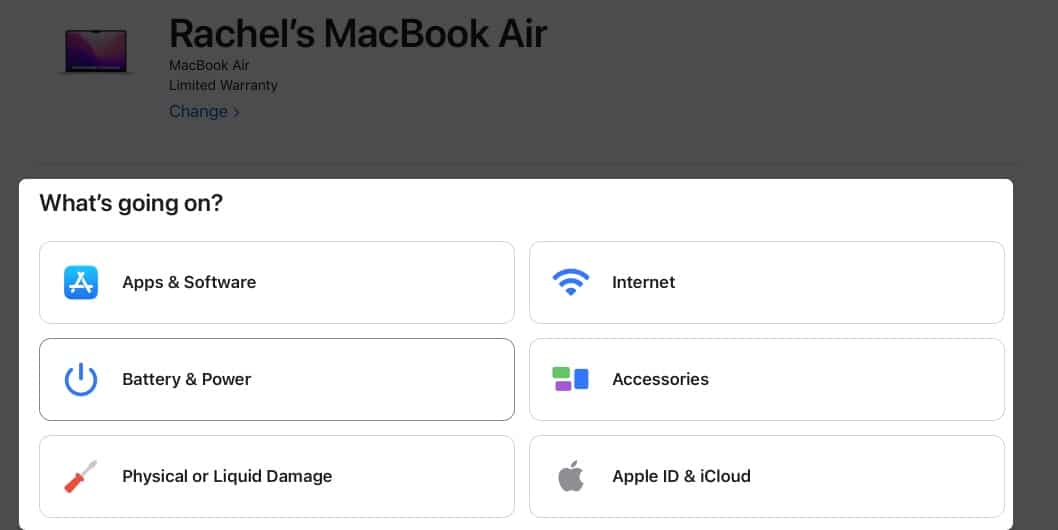
- V části Zobrazit možnosti podpory klikněte na Pokračovat.

- Pokud vidíte, Bring in for Repair v části Solutions, vyberte Find a location.
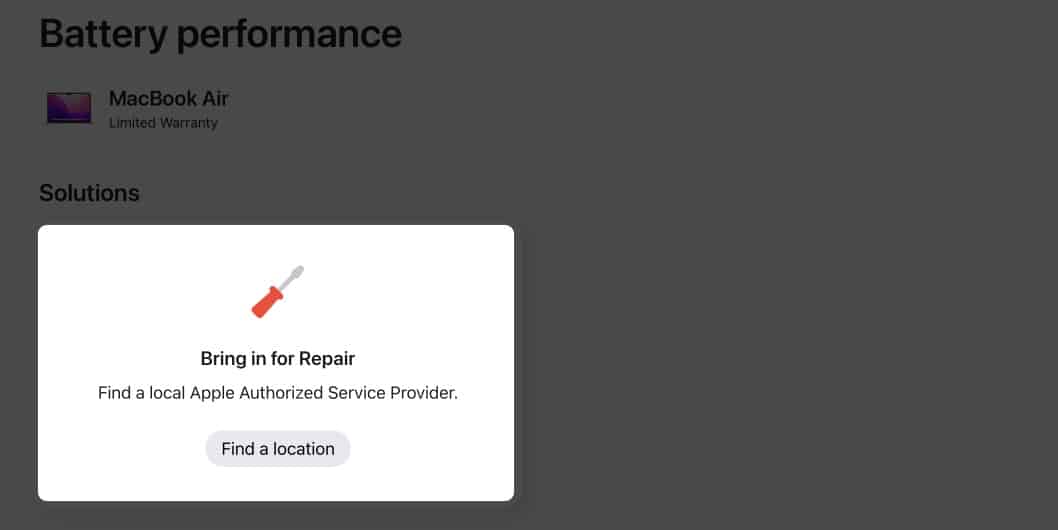
- V části Vyberte umístění klikněte na místo a zadejte preferovanou oblast. Klikněte na Vybrat toto umístění.
- Dostanete seznam nejbližších Apple Store a Apple Authorized Service Providers. Vyberte ten, který preferujete. Nemůžete vybrat místa, která nemají volné sloty pro rezervaci. Ty, které mají volné sloty, mají zelenou k dispozici [day, time].
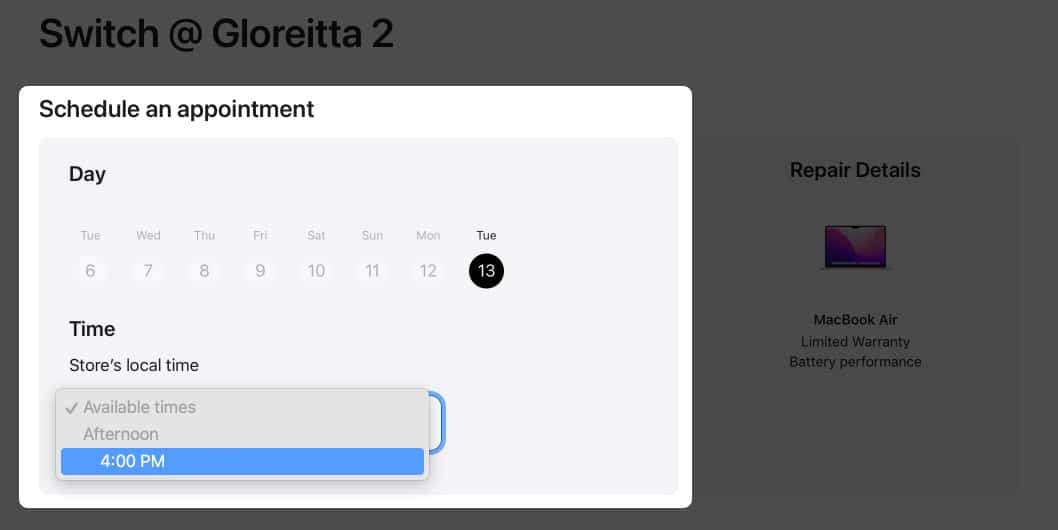
- Klikněte na Pokračovat. Můžete zadat své kontaktní číslo.
- Vyberte Rezervovat nyní.
- Vyberte možnost z rozbalovací nabídky pro místní čas obchodu. Můžete také navštívit webové stránky obchodu a otevřít jeho umístění v Mapách.
Jak přeplánovat nebo zrušit rezervaci Apple Genius Bar
Pokud jste již problém vyřešili nebo máte problém s plánem, můžete rezervaci kdykoli přeplánovat nebo zrušit.
Pokud si nyní vytvoříte plán prostřednictvím aplikace, měli byste být schopni vidět nadcházející schůzku v aplikaci Apple Support. Stačí otevřít aplikaci a vyhledat nadcházející rezervaci. Vyberte jej, chcete-li zobrazit jeho podrobnosti. Vyberte Přeplánovat nebo Zrušit rezervaci.

Pokud jste to udělali online, můžete svou rezervaci zobrazit a provést změny takto:
- Přejděte na svůj e-mail na iCloudu a vyhledejte e-mail podpory Apple s předmětem Potvrzení o schůzce Carry-in. Zkopírujte si ID případu.
- Přejděte na podporu Apple. V části Zadejte ID případu → klikněte na Zadat ID případu.
- Zadejte ID případu a příjmení spojené s vaším Apple ID.
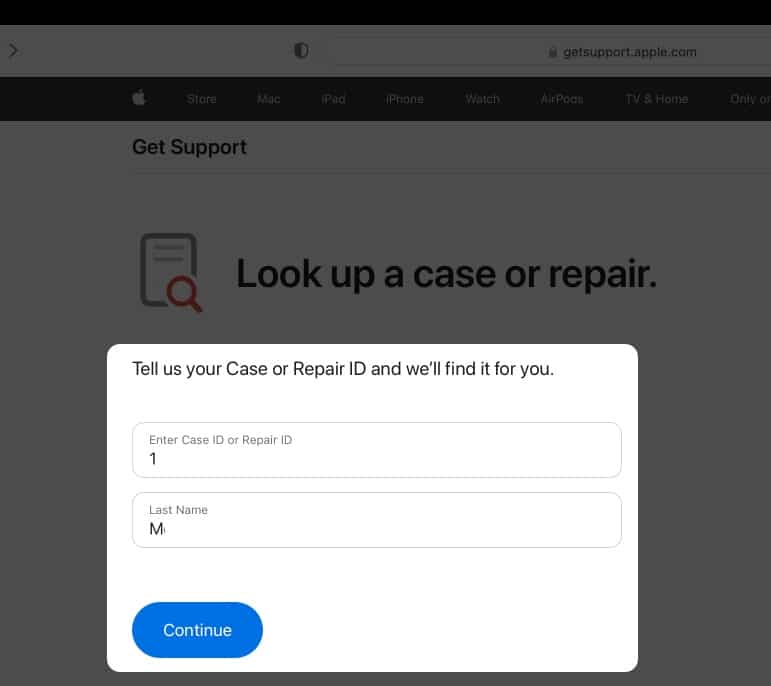
- Zobrazí se vaše nadcházející schůzka poskytovatele služeb.
- Vyberte Přeplánovat nebo Zrušit.
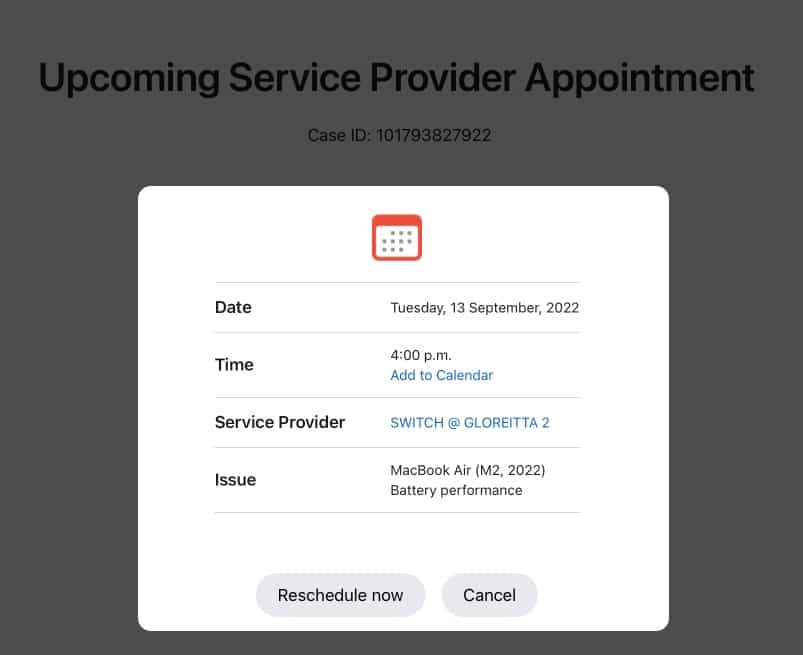
Co můžete dělat jiného než schůzku v Genius Baru?
Ne všechny obavy vyžadují návštěvu Genius Baru společnosti Apple. Většinu lze řešit pomocí zdrojů na support.apple.com.
Pokud potřebujete pomoc, můžete chatovat nebo poslat e-mail specialistovi Apple prostřednictvím webu podpory Apple nebo aplikace Apple Support. Chcete-li zahájit konzultaci s odborníkem z aplikace:
- Otevřete aplikaci Apple Support.
- Vyberte zařízení, které má problém → vyberte problém.
- Vyberte z možností Chat nebo Volat.
- V případě chatu stačí kliknout na Chat a počkat, až zástupce zahájí konverzaci.
- Pro Volat můžete vybrat Volat hned a počkat, až vám někdo zavolá. Můžete vybrat Volat později a nastavit čas, který preferujete → Naplánovat hovor.
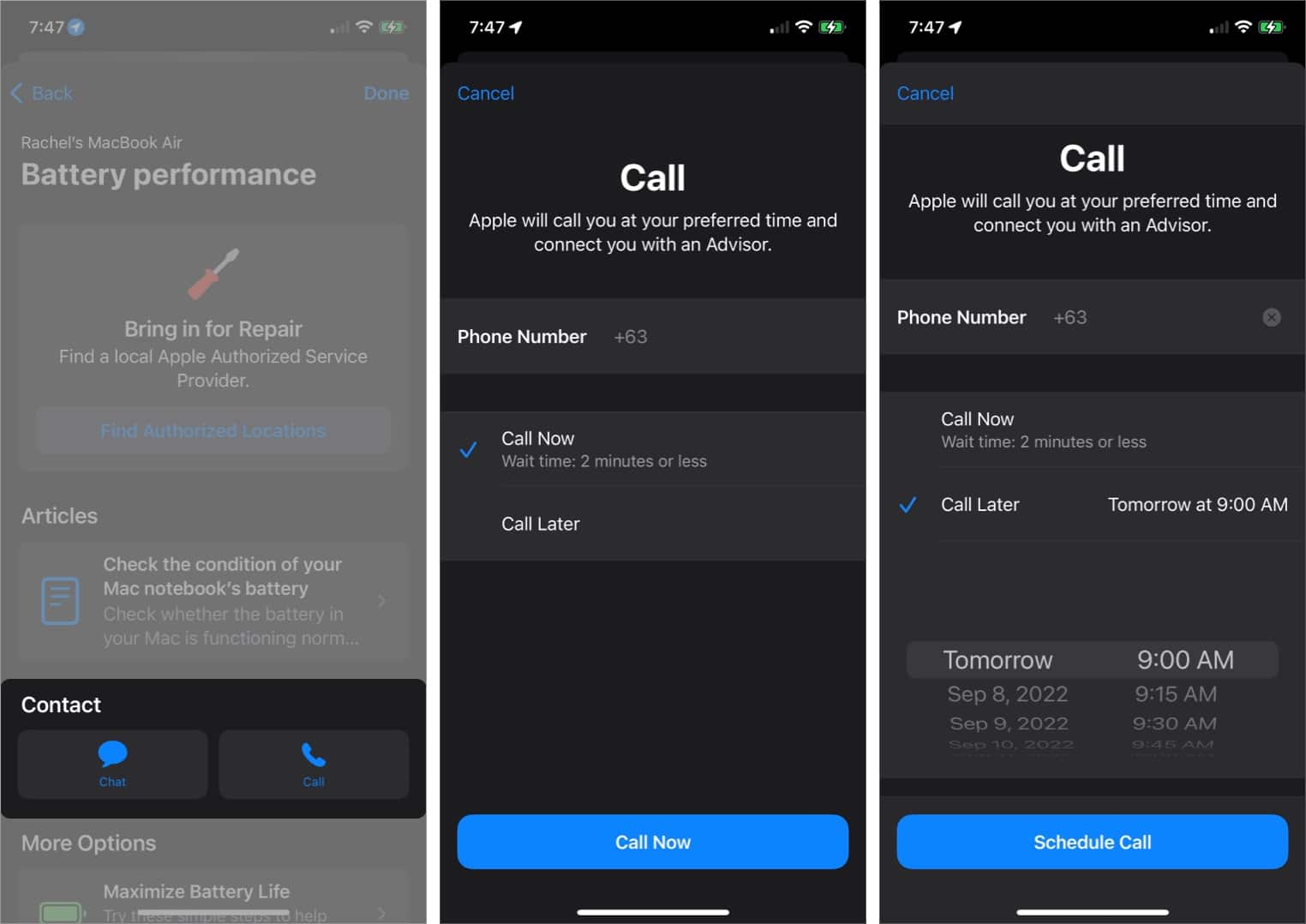
Podporu Apple můžete kontaktovat také prostřednictvím Twitteru. Stačí tweetovat své otázky @AppleSupport.
Můžete se také pokusit o jednoduché opravy, včetně vynucení restartování iPhonu nebo iPadu nebo restartování Macu v diagnostickém režimu, abyste problém odhalili.
Balení…
Produkty Apple jsou robustní technologické produkty, ale nejsou osvobozeny od problémů. I když většina problémů, se kterými se můžete setkat, je menších a lze je vyřešit doma, některé mohou vyžadovat odbornou pomoc. V takovém případě si můžete domluvit schůzku v nedalekém Genius Baru.
Oprava problému prostřednictvím chatu nebo hovoru nebo jeho vyřešení pomocí individuální podpory v Genius Baru – který z nich preferujete? Podělte se o své myšlenky níže!
Přečtěte si více:
- Jak používat Crash Detection na iPhone a Apple Watch
- Samoobslužná oprava společnosti Apple: Vše, co byste měli vědět
- Jak používat nouzové SOS přes satelit na iPhone